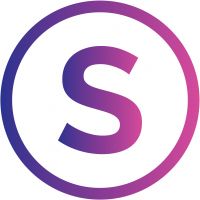Как загрузить GIF в Инстаграм: инструкция для чайников

Попробовать себя в роли профессионала может каждый желающий. Сделать это можно в популярной программе Photoshop. Только не пугайтесь, если никогда не пользовались этим сервисом. На самом деле все не так страшно, как это может показаться на первый взгляд.
Оригинальные GIF-анимации пользователи могут использовать во всех социальных сетях, в том числе и Instagram, для рассылки сообщений с «живыми» картинками в электронной почте и даже для баннеров в РСЯ.
Итак, что такое гифки, такие милые и забавные картинки? Это своеобразные статичные изображения. А для того, чтобы они «ожили» и циклично «двигались», эту картинку необходимо конвертировать в формат mp4.

С чего начать
Для начала необходимо продумать саму идею для будущей GIF-анимации Instagram. Что вы вообще хотите «оживить»? Не стоит выдумывать что-то грандиозное. Если вы новичок в этом деле – начните с простого, а потом уже будете фантазировать глобально. К примеру, можно создать эффект идущего человека. С одной стороны, это кажется очень простой анимашкой, но для того, чтобы ее воссоздать, придется потрудиться. Ну, давайте разбираться постепенно.
В общем, хватит пустых разговоров, переходим к делу. Заходим на Photoshop и создаем новый файл, при этом выбирая разрешение 1080×1920 px.
- Как это сделать? Следуйте данному алгоритму: «файл» — «создать новый файл». Также можно использовать комбинацию клавиш ctrl+N.
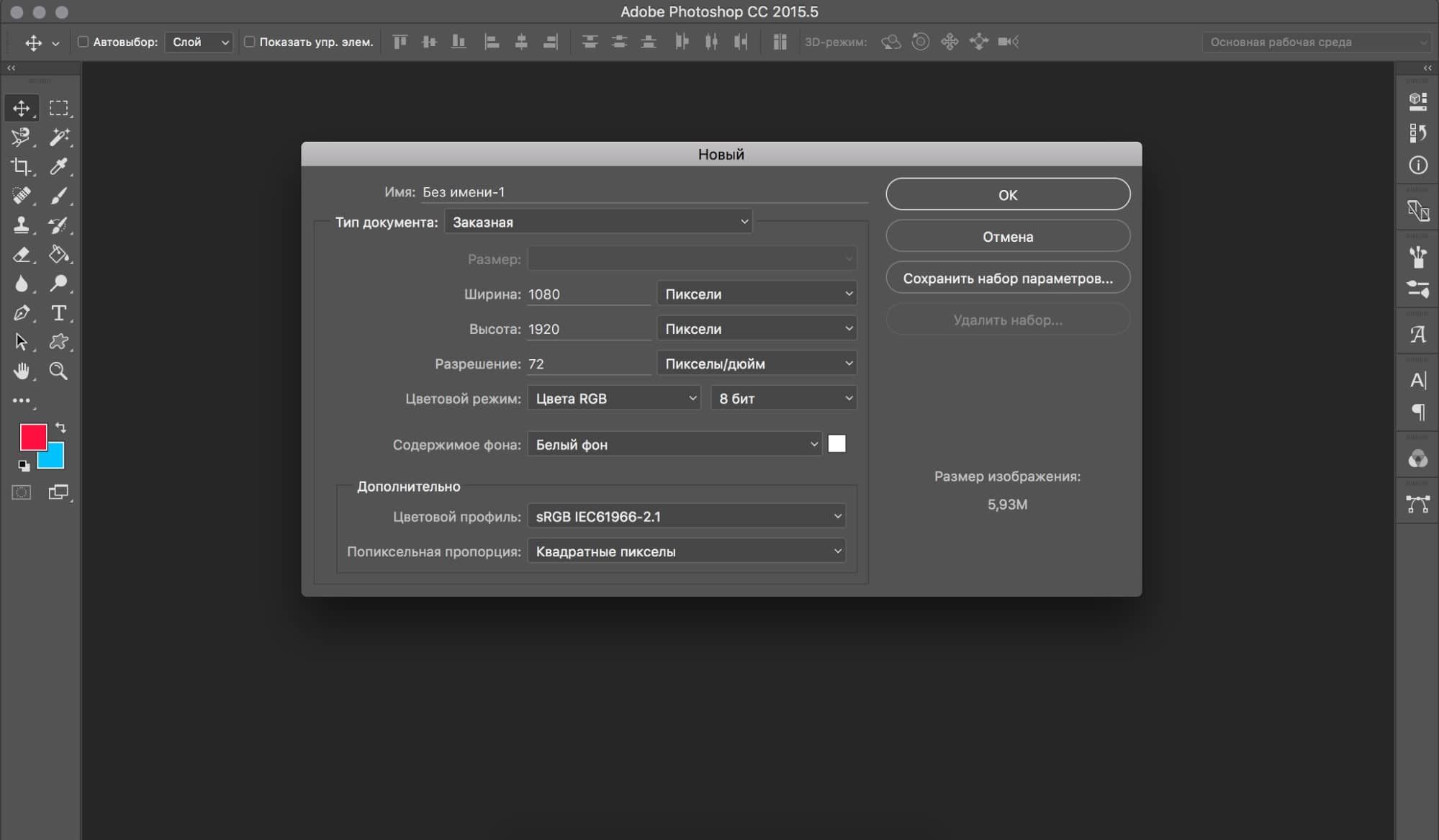
- Следующий шаг – добавляет необходимый текст и открываем временную шкалу. Как это сделать? Следуйте следующей схеме: «окно» — «шкала времени».
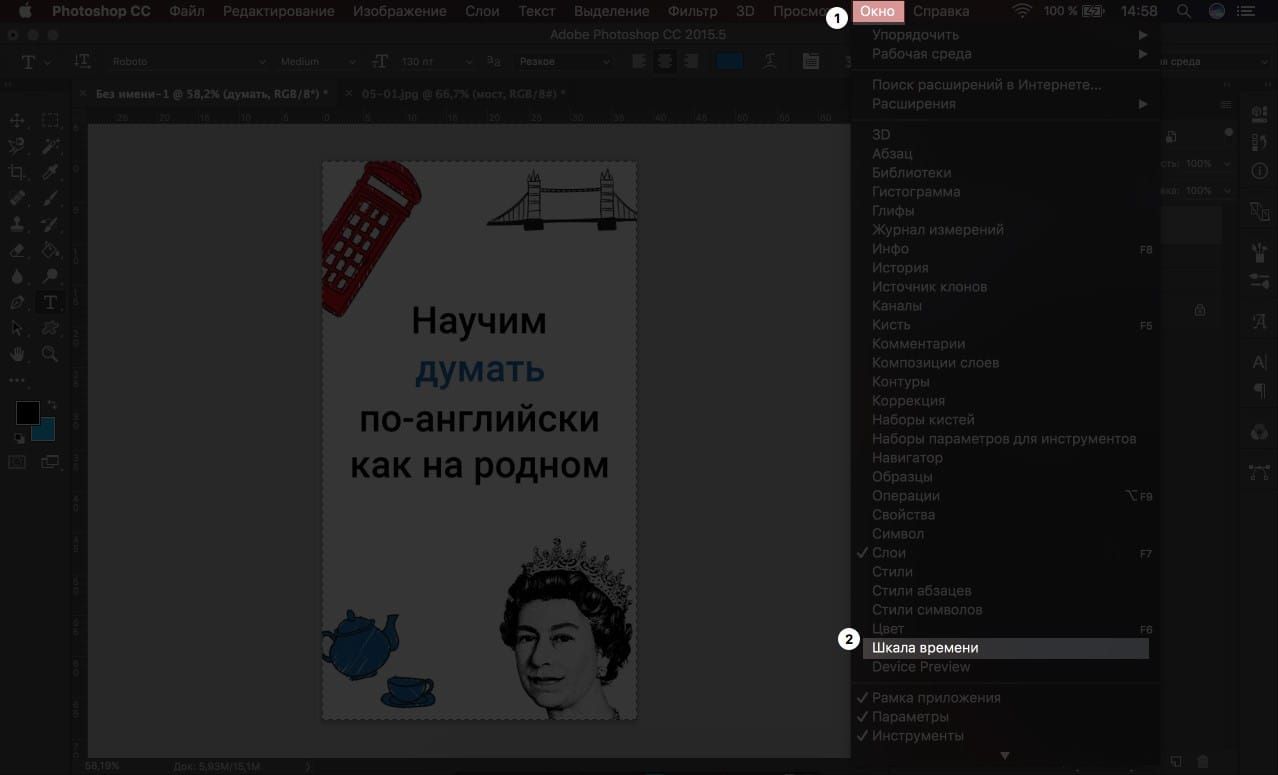
- После осуществления данной комбинации появится новенькое меню, внешне схожее на видеоредактор. Собственно говоря, это он и есть.

Как в нем работать? Ну, ясное дело, что здесь есть куча мелких нюансов. Поэтому, надо сначала ознакомиться с сервисом, как говорится, попробовать его изнутри. Если коротко, то чем длиннее слой, тем продолжительнее он будет в показе. Чтобы получилась GIF-анимация, которую потом можно залить в Instagram, необходимо, чтобы все слои были разными. К примеру, можно создавать дубликаты слоев, передвигать их, дополнять текстом и т.д. Заходите и пробуйте. Это довольно интересно.
- После того, как вы придумали оригинальную идею для будущей гифки и наложили слои, можно создавать анимашку. Еще один важный момент. Сохраняйте анимационный файл не только в формате типа gif, но и в формате видео. Иначе ряд сервисов и площадок могут его воспринять, как обычную фотографию. И тогда возникает вполне рациональный вопрос, «а зачем я вообще тратил свое драгоценное время непонятно на что».
- Как сохранить гиф в видеоформате? Поищите внизу экрана кнопку «Экспорт видео» и выберите «создать видеофайл».
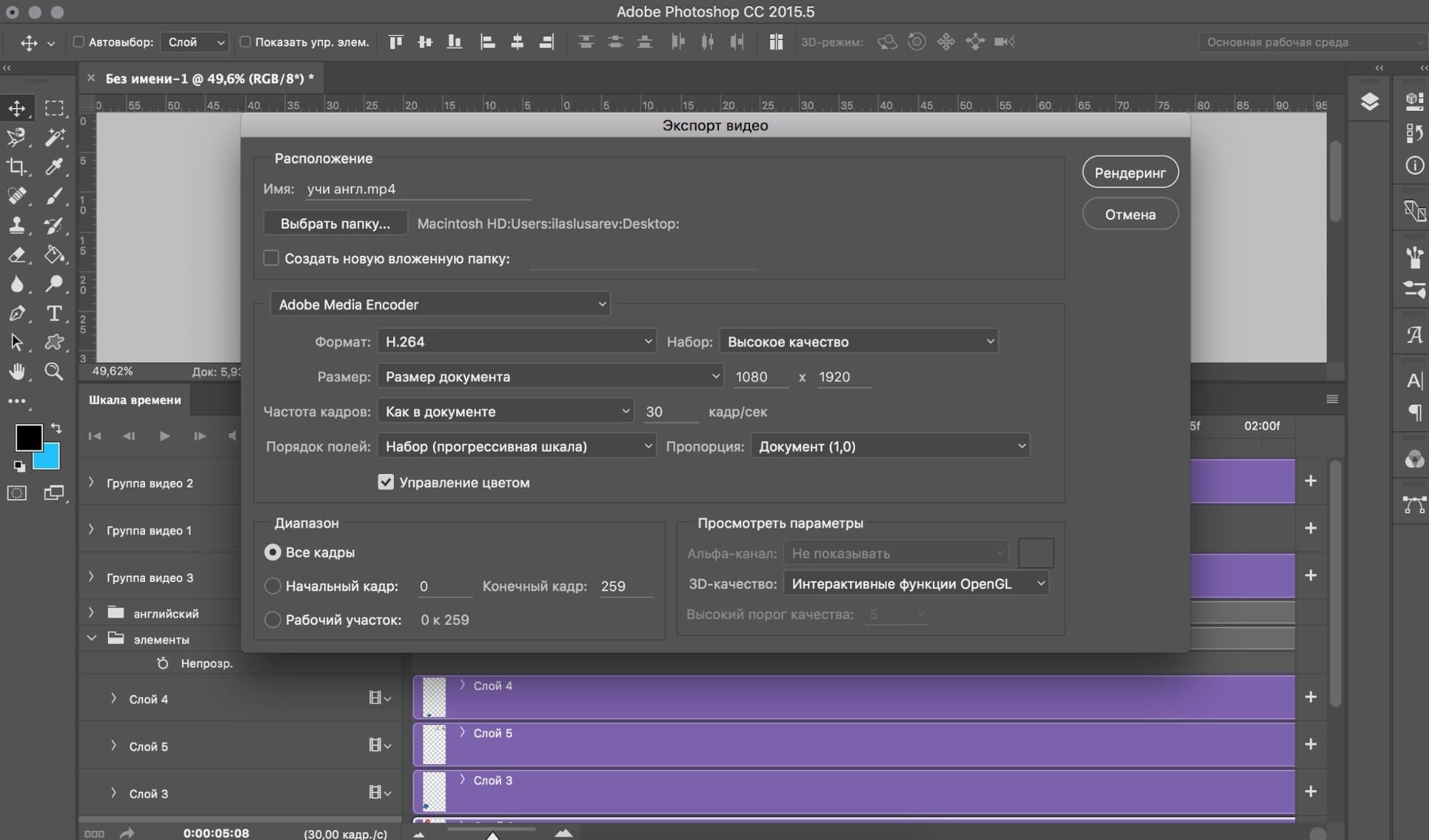
- Как сохранить файл в формате GIF для дальнейшей загрузки в Инстаграм? Для этого переходим по следующему алгоритму: «файл» — «экспорт» — «сохранение для WEB». И в итоге получаем собственноручно созданную оригинальную гифку, которую теперь мы можем с гордостью и удовольствием разместить на своей страничке в любимой социальной сети.
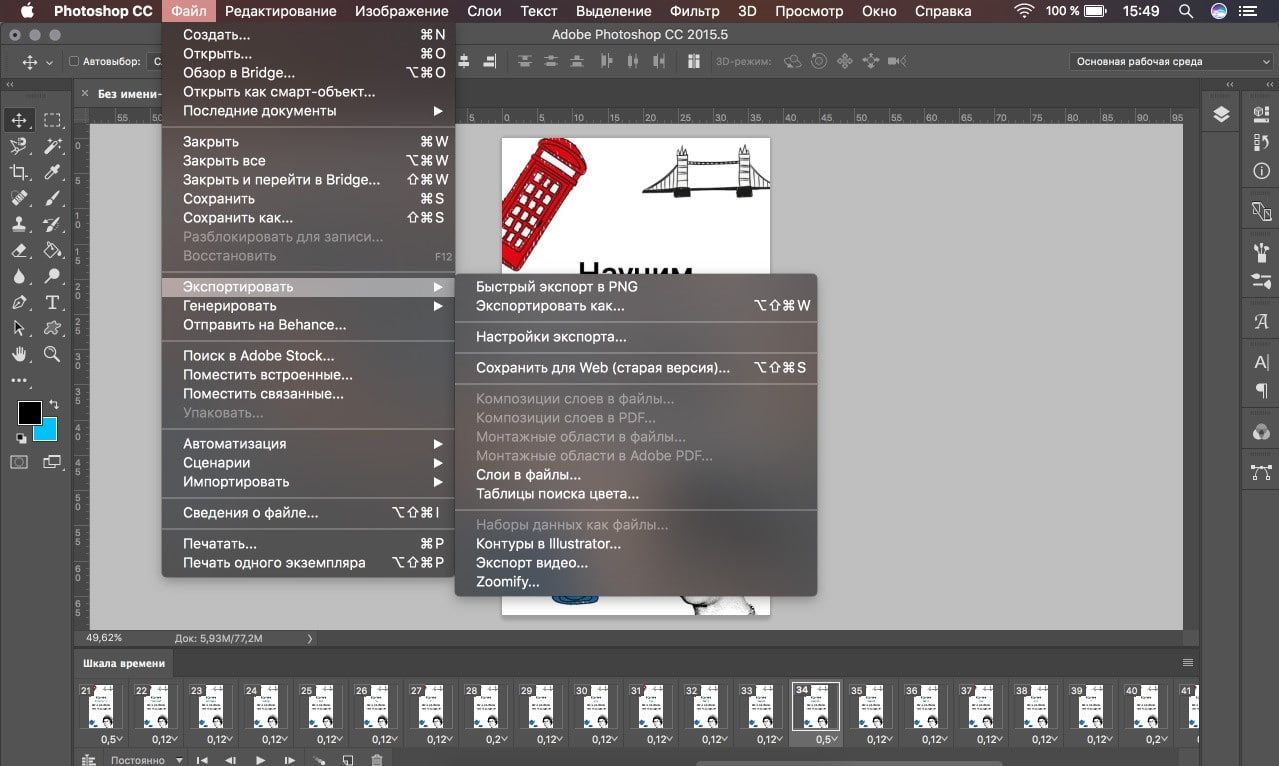
Послесловие
Теперь вы знаете, как создавать оригинальные GIF-анимации для Instagram и не только. Напоследок хотим поделиться еще парочкой полезных советов для создания и загрузки GIF в Инстаграм.
- Создавая гифки, минимизируйте количество используемой цветовой гаммы. Это поможет значительно сократить размеры файла.
- Следует учитывать, что размеры GIF-анимации имеют большое значение для успешной загрузки на сайт, а вот для соцсетей, в том числе для Instagram, это неважно. Социальные площадки сжимают файлы в автоматическом режиме.
Материал: https://smm-blog.com/load-gif-instagram/